Analysant les alarmes de passerelle
À propos des alarmes de passerelle
Une alarme est levée lorsqu'un dysfonctionnement est détecté sur une passerelle spécifique. Chaque alarme active est associée à une gravité qui définit l'importance de l'impact du service :
- CRITIQUE (rouge) : Le service est affecté. Une action corrective immédiate est requise.
- MAJEUR (orange) : Le service est partiellement affecté. Une action urgente est requise.
- MINEUR (jaune) : Un défaut qui n'affecte pas le service doit être corrigé pour empêcher l'aggravation du problème.
- AVERTISSEMENT (bleu) : Une panne potentielle ou imminente affectant le service doit être diagnostiquée et corrigée, si nécessaire.
- INDÉTERMINÉ (pourpre) : La gravité ne peut être déterminée.
Une alarme est automatiquement EFFACÉE (en vert) lorsque la résolution du dysfonctionnement associé est détectée. Une alarme EFFACÉE reste dans cet état jusqu'à ce que le dysfonctionnement soit détecté à nouveau : dans ce cas, l'alarme est levée à nouveau et passe à la gravité associée.
Pour en savoir plus sur les alarmes possibles de passerelle et comment les résoudre, consultez Alarmes de passerelle.
Visualisation de la distribution des alarmes de passerelle par gravité
La distribution des alarmes de passerelle par gravité fournit un aperçu des dysfonctionnements actuellement détectés sur votre flotte de passerelles. Les alarmes reconnues par les administrateurs ne sont pas prises en compte dans cette répartition. Consultez Visualisation de la liste des alarmes de passerelle pour plus d'informations sur l'acquittement des alarmes.
-
Dans le panneau de gauche, sélectionnez Alarmes.
-
Dans ALARMES DE PASSERELLE, un graphique circulaire affiche la répartition des alarmes de passerelle par gravité.
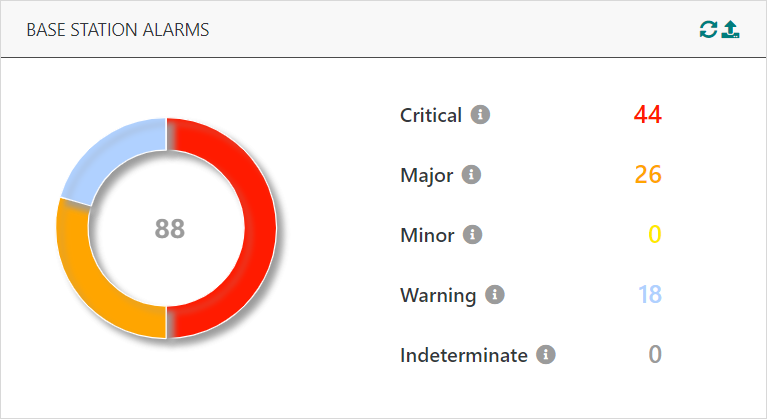
Visualisation de la liste des alarmes de passerelle
La liste des alarmes de passerelle offre une vue complète des dysfonctionnements actuellement détectés sur votre flotte de passerelles pour prendre les mesures correctives appropriées.
-
Dans le panneau de gauche, sélectionnez Alarmes.
-
Dans DÉTAILS DES ALARMES, en cliquant sur l'onglet Passerelles, s'affiche la liste des alarmes de passerelle.
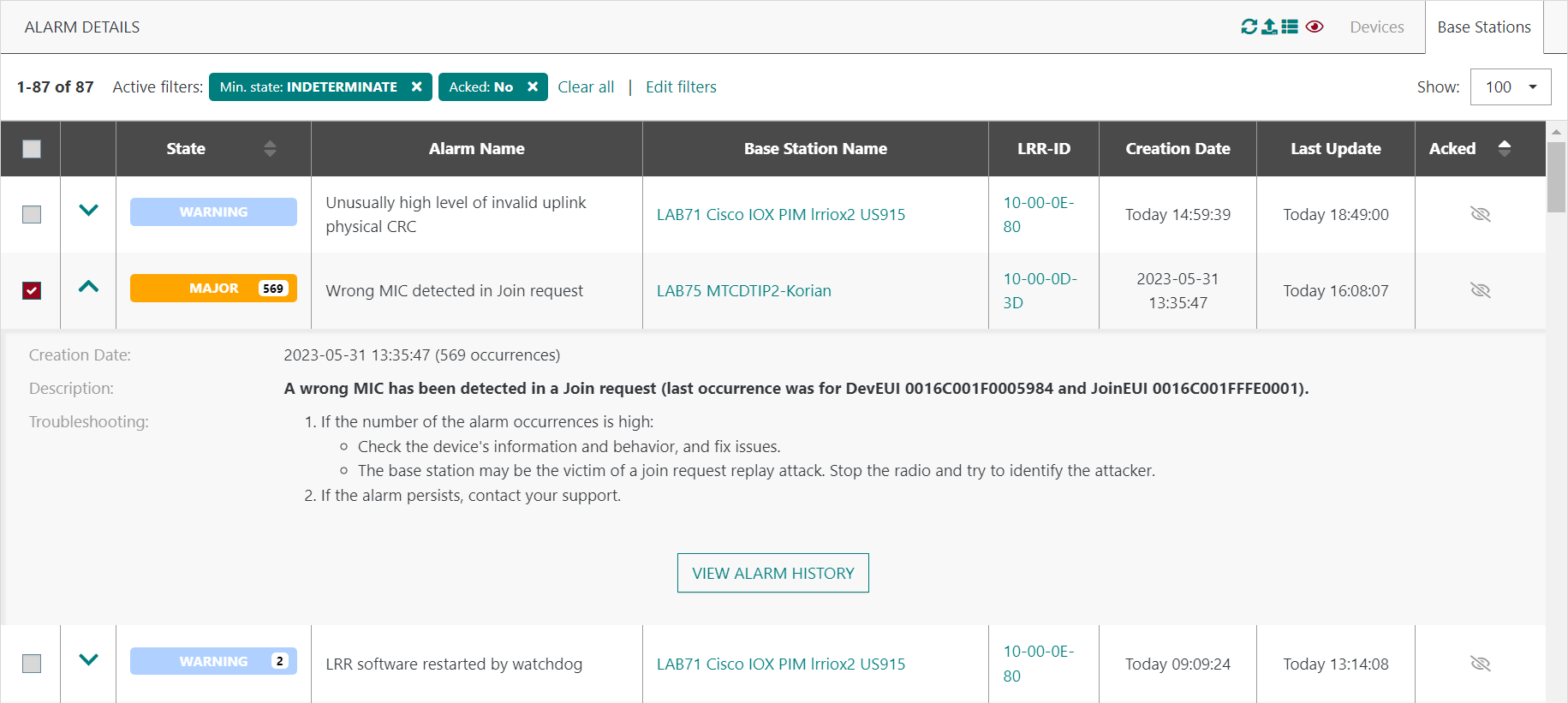
-
Par défaut, les alarmes qui sont soit effacées, soit reconnues sont masquées car elles ne nécessitent pas d'action corrective, et les dernières alarmes mises à jour sont affichées en premier. Les options par défaut de filtrage et de tri peuvent être personnalisées, consultez Filtrage des alarmes de passerelle pour plus de détails.
-
La colonne État contient soit la gravité des alarmes actives, soit affiche EFFACÉ pour les alarmes déjà effacées. Un numéro d'occurrence peut être affiché sur l'état de l'alarme. Pour en savoir plus sur la signification du nombre d'occurrences pour chaque type d'alarme, consultez Alarmes de passerelle.
-
Les colonnes Nom de la passerelle et LRR-ID contiennent les identifiants de la passerelle pour laquelle l'alarme est levée. Cliquer sur le nom ou sur le LRR-ID permet de naviguer vers le tableau de bord de la passerelle.
-
Étendre une alarme, comme montré dans l'écran précédent, affiche les détails de l'alarme et les actions de dépannage pour résoudre le dysfonctionnement associé. Le bouton HISTORIQUE DES ALARMES affiche la liste des instances passées de la même alarme au cours des 15 derniers jours. La gravité affichée dans cette liste est la dernière gravité atteinte par l'alarme avant résolutions.
-
Si vous disposez du rôle de gestionnaire des passerelles, vous pouvez acquitter les alarmes sélectionnées en cliquant sur
. Accuser réception d'une alarme est utile si vous la considérez comme non importante et vous ne voulez pas la voir dans la liste des alarmes actives.
noteL'acquittement sera automatiquement annulé si la gravité de l'alarme augmente. Tant qu'une alarme est reconnue, aucune notification par email n'est envoyée pour cette alarme.
-
La colonne Domaines n'est disponible que si la séparation des autorisations basée sur les domaines a été activée par un administrateur. Dans ce cas, si l'alarme a été déclenchée sur une passerelle associée à un domaine, le domaine est affiché. Pour plus d'informations, voir À propos des domaines.
-
Vous pouvez exporter la liste des alarmes associées à vos filtres actuels,
en cliquant sur le bouton situé au-dessus de la liste.
Filtrage des alarmes de passerelle
Par défaut, les alarmes qui sont soit effacées soit acquittées sont masquées car elles ne nécessitent aucune action corrective. Vous pouvez modifier les filtres par défaut pour étendre ou restreindre la liste des alarmes de passerelle. Si vous changez les filtres, votre sélection est enregistrée et s'appliquera par défaut pour les prochaines sessions sur le même ordinateur.
-
Dans le panneau de gauche, sélectionnez Alarmes.
-
Dans DÉTAILS DE L'ALARME, sélectionnez l'onglet Passerelles.
-
Si Filtres actifs est affiché :
-
Pour effacer toutes les valeurs actives d'un même filtre, cliquez sur la croix du filtre.
-
Pour supprimer tous les filtres actifs, cliquez sur Tout effacer.
-
Pour modifier les filtres actifs, cliquez sur Modifier les filtres.
-
-
Si aucun filtre n'est actif, cliquez sur Ajouter un filtre.
-
Dans la boîte de dialogue Filtrer les alarmes de passerelles qui s'ouvre, restreignez votre recherche en utilisant les filtres souhaités.
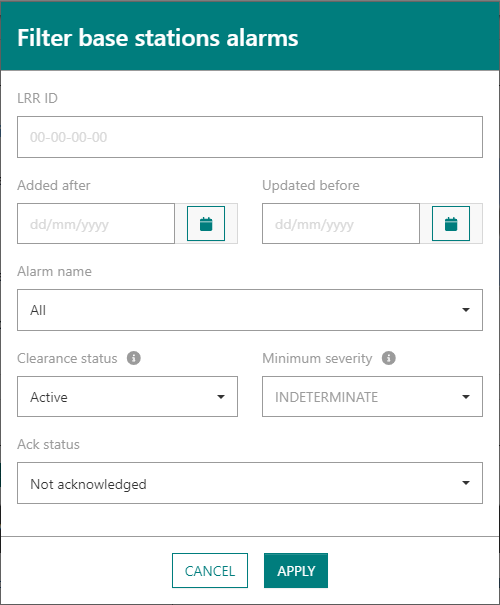
Filtrer Description LRR ID Récupère les alertes émises sur une passerelle spécifique en fournissant son LRR ID. Astuces Vous pouvez copier et coller un LRR ID que vous obtenez du trafic affiché par l'application Wireless Logger pour enquêter plus en détail sur une passerelle. Créé après Récupère les alarmes créées après la date spécifiée. Mis à jour avant Récupère les alarmes mises à jour avant la date spécifiée. Nom de l'alarme Récupère une alarme spécifique en sélectionnant son nom dans la liste. Pour plus d'informations sur les alarmes de passerelle et leur signification, consultez Alarmes de passerelle. État de la résolution Filtre les alarmes en fonction de leur état : uniquement les alarmes Actives (avec un état différent de EFFACÉ), uniquement les alarmes Effacées (avec un état égal à EFFACÉ), ou Toutes les alarmes. Gravité minimale Récupère les alarmes actives ayant une gravité égale à la gravité sélectionnée ou plus élevée. Ce filtre n'est applicable que lorsque le filtre État de la résolution est défini sur Actives. État de reconnaissance Filtre les alarmes en fonction de leur statut de reconnaissance : uniquement les alarmes Non reconnues, uniquement les alarmes Reconnues, ou Toutes les alarmes. -
Cliquez sur Appliquer.
Si la séparation basée sur les domaines a été activée par un administrateur, un filtre Domaines permet d'afficher uniquement les alarmes des passerelles associées à l'un des domaines spécifiés. Consultez À propos des domaines pour plus de détails.
Tri des alarmes de passerelle
Vous pouvez trier la liste des alarmes de passerelle pour prioriser les actions correctives. Si vous changez le tri, votre sélection est enregistrée et s'appliquera par défaut pour les prochaines sessions sur le même ordinateur.
-
Dans le panneau de gauche, sélectionnez Alarmes.
-
Dans DÉTAILS DE L'ALARME, sélectionnez l'onglet Passerelles.
-
Vous pouvez trier les alarmes en cliquant sur la flèche des en-têtes de colonne suivants :
- État : Trie les alarmes par état en ordre croissant ou décroissant. Les alarmes partageant le même état sont ensuite triées par dernière mise à jour en ordre décroissant.
- Reconnue : Trie les alarmes par statut de reconnaissance en ordre croissant ou décroissant. Les alarmes partageant le même statut de reconnaissance sont ensuite triées par dernière mise à jour en ordre décroissant.
Configuration de l'alarme "Niveau de trafic uplink anormalement bas"
Si vous avez le rôle de gestionnaire de passerelles, vous pouvez définir une alarme d'inactivité par passerelle et définir un ou deux seuils pour déclencher cette alarme.
Pour plus de détails, voir Configuration de l'alarme d'absence d'activité d'uplink.
Gérer les notifications pour les alarmes de passerelle
Notifications par email
Vous pouvez vous abonner aux notifications par e-mail pour les alarmes de passerelle dans votre profil utilisateur. Pour plus d'informations, consultez Modifier votre profil utilisateur.
Si vous disposez du rôle d'administrateur, vous pouvez gérer l'abonnement de l'ensemble des comptes utilisateurs en modifiant leurs profils utilisateur. Pour plus de détails, consultez Visualisation et modification d'un compte utilisateur.
Si vous disposez du rôle d'administrateur, vous pouvez également créer des notifications vers toute adresse e-mail.
-
Dans le panneau de gauche, sélectionnez Administration > Paramètres, et accédez à CONFIGURATION.
-> Dans Notification d'alarme de passerelle > Destinataires de l'e-mail, chaque destinataire d'e-mail est affiché comme un badge contenant l'adresse e-mail et la gravité minimale :
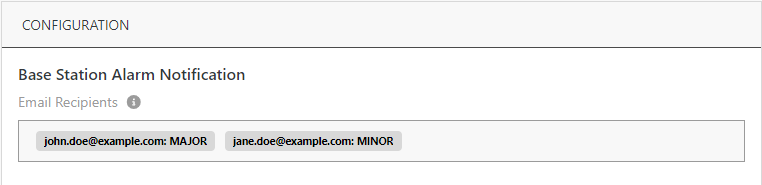
-
Cliquez sur Destinataires e-mail puis cliquez sur
pour en ajouter un nouveau.
-
Dans Adresse email, saisissez l'adresse email du destinataire.
-
Dans Gravité minimale, choisissez la gravité minimale pour laquelle vous souhaitez que le destinataire de l'email soit notifié.
-
Vous pouvez également modifier un destinataire d'email existant en cliquant sur le contenu du badge ou en supprimer un existant en cliquant sur la croix du badge.
-
Confirmez vos modifications.
-> Une notification de confirmation s'affiche sur votre écran.
- Une notification par email sera envoyée à chaque adresse email configurée dans les situations suivantes :
- Une alarme de passerelle est déclenchée et sa gravité est égale à la gravité minimale sélectionnée ou plus élevée.
- La gravité d'une alarme de passerelle augmente et la nouvelle gravité est égale à la gravité minimum sélectionnée ou plus élevée.
- La gravité d'une alarme non acquittée diminue et la gravité précédente était égale à la gravité minimale sélectionnée ou plus élevée.
- Un alarme de passerelle non accusée de réception est effacée et sa sévérité avant l'effacement était égale à la sévérité minimale sélectionnée ou supérieure.
- Une notification par email sera envoyée à chaque adresse email configurée dans les situations suivantes :
Notifications vers les applications IoT externes
Vous pouvez activer la notification des alarmes de passerelle via les connexions vers des applications IoT externes. Pour ce faire, la notification des alarmes de passerelle doit être activée sur la connexion et la connexion doit être associée à toutes les passerelles pour lesquelles vous souhaitez notifier les alarmes.
Une notification sera envoyée à la connexion dans les situations suivantes :
- Une alarme est déclenchée pour la passerelle associée.
- La gravité d'une alarme augmente ou diminue pour la passerelle associée.
- Une alarme est effacée pour la passerelle associée.
Voici un exemple de document JSON de notification d'alarme de passerelle :
```json
{
"BS_alarm": {
"ID": 102,
"State": 1,
"CreationTime": "2022-12-05T19:57:02Z",
"LastUpdateTime": "2022-12-05T19:57:06Z",
"Occurrence": 1,
"Acked": false,
"AddInfo1": "1",
"LrrID": "100001C2",
"PartnerID": "1100033327",
"CustomerID": "1100033327",
"BaseStationData": {
"name": "My base station 1"
}
}
}
```
Activation de la notification des alarmes de passerelle sur une connexion
Si vous avez le rôle Gestionnaire des capteurs, des groupes multicast et des connexions, vous pouvez activer la notification des alarmes de passerelle sur une connexion.
-
Dans le panneau de gauche, sélectionnez Connexions.
-
Cliquez sur le nom de la connexion pour laquelle vous souhaitez activer la notification des alarmes de passerelle.
:::prudence, alerte
La notification des alarmes de passerelle n'est pas supportée via les Connexions Basic HTTPS.
:::
-
Allez dans NOTIFICATION D'ALARME et activez les Alarmes de passerelle.
Association d'une passerelle avec une connexion
Si vous avez le rôle de gestionnaire de passerelles, vous pouvez associer une passerelle à une connexion à des fins de notification d'alarme, comme décrit dans Acheminement des alarmes passerelle vers des applications IoT externes.
Notifications SNMP
Les notifications SNMP sont disponibles uniquement sur ThingPark Enterprise auto-h�hébergé. Pour utiliser cette fonctionnalité, une configuration de la plateforme est requise.
Voir :
- Notification d'alarme de capteur et de passerelle pour les déploiements Appliance/VM
- Notification d'alarme de capteur et de passerelle pour les déploiements Kubernetes.
SNMP permet d'être averti des alarmes de passerelle en recevant des pièges SNMP sur un serveur SNMP. Les notifications d’alarmes via SNMP peuvent être cumulées avec d’autres méthodes de notification, par exemple par email si l’utilisateur l’a activé.
Les pièges SNMP sont définis dans les MIB suivants :